来源:www.xinmaotao.net 时间:2022-12-13 08:15
有很多用户都清楚dhcp是一个局域网的网络协议,如果用户们需要启动热点,就必须要开启dhcp服务器,不过最近有位win10系统用户在使用电脑的时候,碰到了dhcp服务器失败的问题,用户不知道怎么解决,那么win10系统dhcp服务器无法启动如何解决呢?今天新毛桃u盘装系统为大家分享win10系统dhcp服务器无法启动的解决教程。
无法开启dhcp服务器的解决方法:
1、按下Win+R 组合键打开运行,输入:services.msc 点击确定打开服务;如图所示:
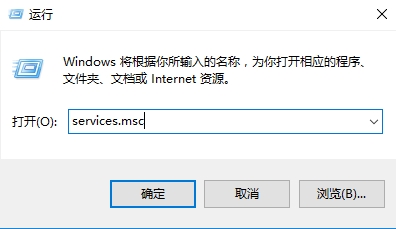
2、在服务界面找到 WinHTTP Web Proxy Auto-Discovery service 服务双击打开;如图所示:
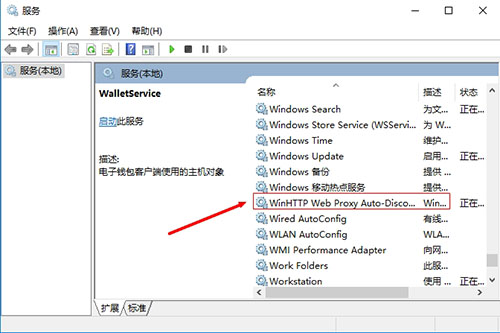
3、在WinHTTP Web Proxy Auto-Discovery service服务界面,确保该服务已启用,若未启用的话将其启用;如图所示:
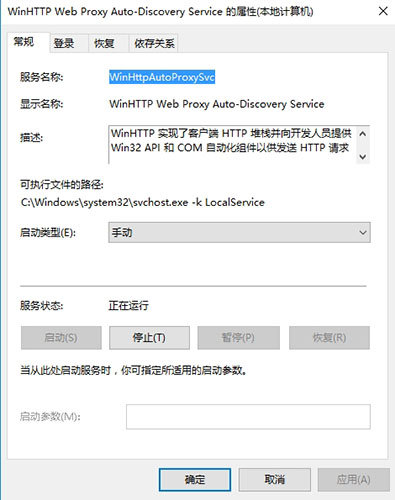
4、然后点击“登录”选卡,选择“此帐号”--》本地服务,将下方两个密码框中的密码全部删除,点击确定;如图所示:
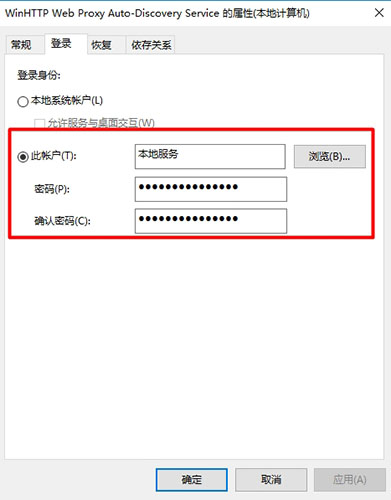
5、接着在服务界面双击打开 DHCP Client 服务,同样,切换到“登录”选项卡,选择“此帐号”--》本地服务,将下方两个密码框中的密码全部删除,点击确定;如图所示:
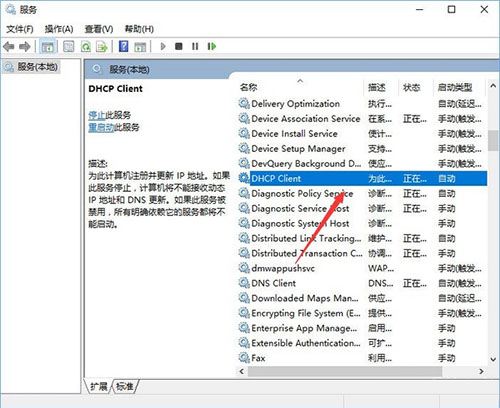
关于win10系统dhop服务器无法启动的解决教程就为小伙伴们分享到这里了,如果用户们遇到了同样的情况,可以参考上述方法步骤进行操作哦,希望本篇教程能够帮到大家,更多精彩教程请关注新毛桃官方网站。
责任编辑:新毛桃:http://www.xinmaotao.net